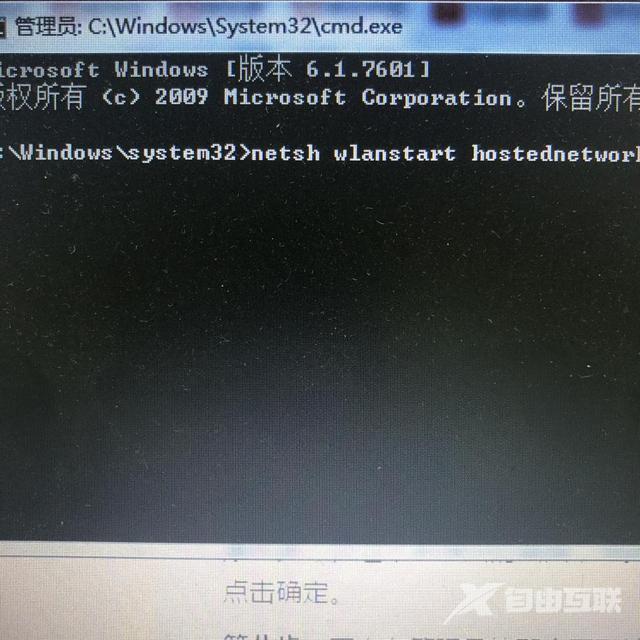在这个网络便捷的时代,做什么都得需要网,有数据流量的开数据流量,没有数据流量的连WiFi,很多人连接的是宽带或者路由器。也有的人用电脑热点,有的电脑自带开热点的功能,有
在这个网络便捷的时代,做什么都得需要网,有数据流量的开数据流量,没有数据流量的连WiFi,很多人连接的是宽带或者路由器。也有的人用电脑热点,有的电脑自带开热点的功能,有的不带,接下来小编跟大家科普一下如何用电脑开热点!
话不多说,小编直接说重点了,小编用的是笔记本电脑,是Windows7的,就说说笔记本Windows7是怎么开热点的吧。
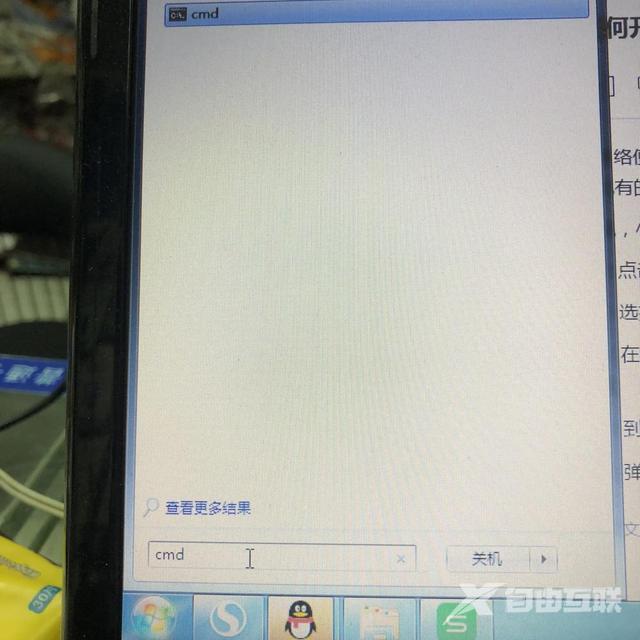
第一步:点击屏幕左下角开始,在左下角搜索栏中,输入cmd点击搜索。
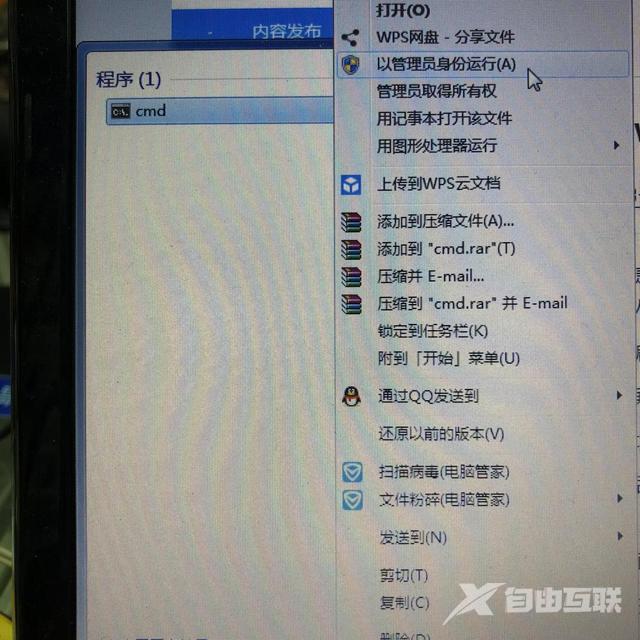
第二步:选择cmd右击会弹出一个画面。选择以管理员身份运行。
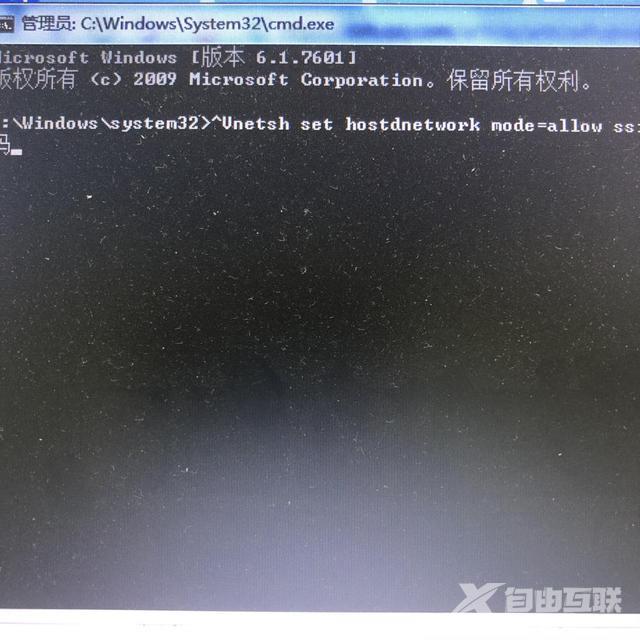
第三步:在随后弹出的这个画面,输入netsh set hostdnetwork mode=allow ssid=WiFi名称 key=WiFi密码。完成之后按下enter键。
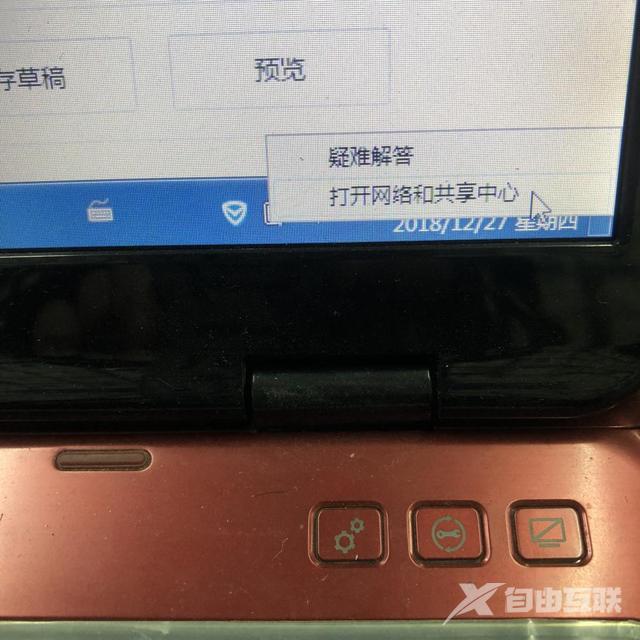
第四步:到桌面的右下角网络连接图标右击出现一个小画面,点击选择网络和共享中心。
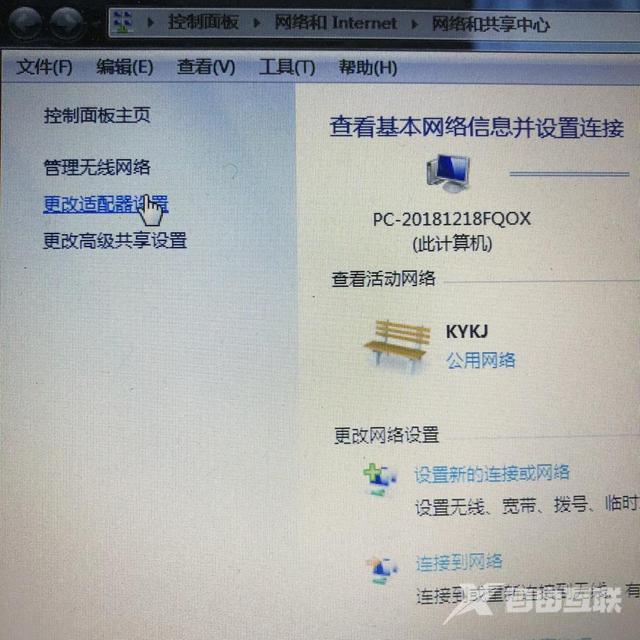
第五步:弹出的新画面在左侧选择更改设备器设置。
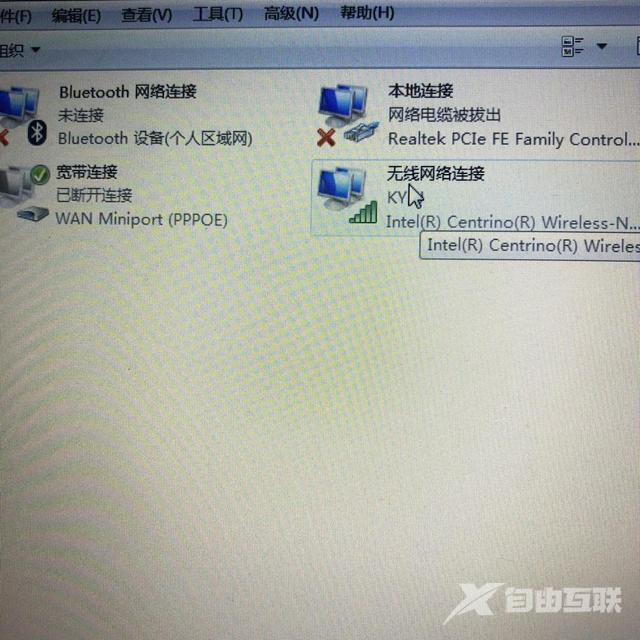
第六步:之后出现的画面选择无线网络连接,右击选择属性。

第七步:在这个新弹出的画面,选择共享选项卡。在允许其他网络用户通过此计算机的Internet连接来连接前面点击选中,再点击确定。
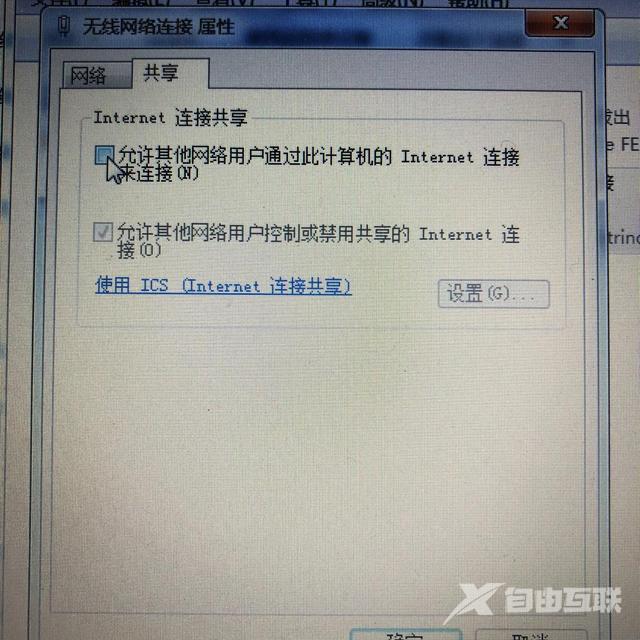
第八步:再次在管理员的那个画面输入netsh wlanstart hostednetwork再次按下enter就行了。